WMV (Windows Media Video) är ett populärt videoformat utvecklat av Microsoft. Apples operativsystem har dock inte inbyggt stöd för detta format, vilket gör att användare letar efter alternativa lösningar. Som tur är finns det olika metoder för att öppna WMV-filer på Mac, inklusive tredjepartsprogram och konverteringsappar och -tjänster. Fortsätt läsa för att lära dig hur du effektivt använder en WMV-spelare för macOS eller ändrar filerna till ett format som stöds för smidig uppspelning.
Installerar Mac Video Player för att spela WMV-filer
Att använda en mediespelare från tredje part är det enklaste sättet att spela WMV på Mac. Spelare som Elmedia Player, VLC, Switch och OmniPlayer har inbyggt stöd för WMV-filer, vilket gör det enkelt att spela dem på en Mac utan behov av extra plugin-program eller omvandlare.
Med olika alternativ tillgängliga, från gratis till premium, enkla till funktionsrika, har vi sammanställt en lista över de bästa WMV-spelarna för Mac, där vi jämför dem baserat på olika kriterier. Upptäck toppvalen för att hitta det perfekta alternativet för dig.
Låt oss nu ta reda på hur du öppnar WMV med hjälp av Elmedia Player, en omfattande mediespelare för Mac. Programmet hanterar enkelt WMV-filer och stöder även olika ljud- och videoformat, inklusive MP4, AVI, MPG, FLV, SWF och FLAC, och erbjuder många möjligheter att anpassa din uppspelning för en exceptionell tittarupplevelse.
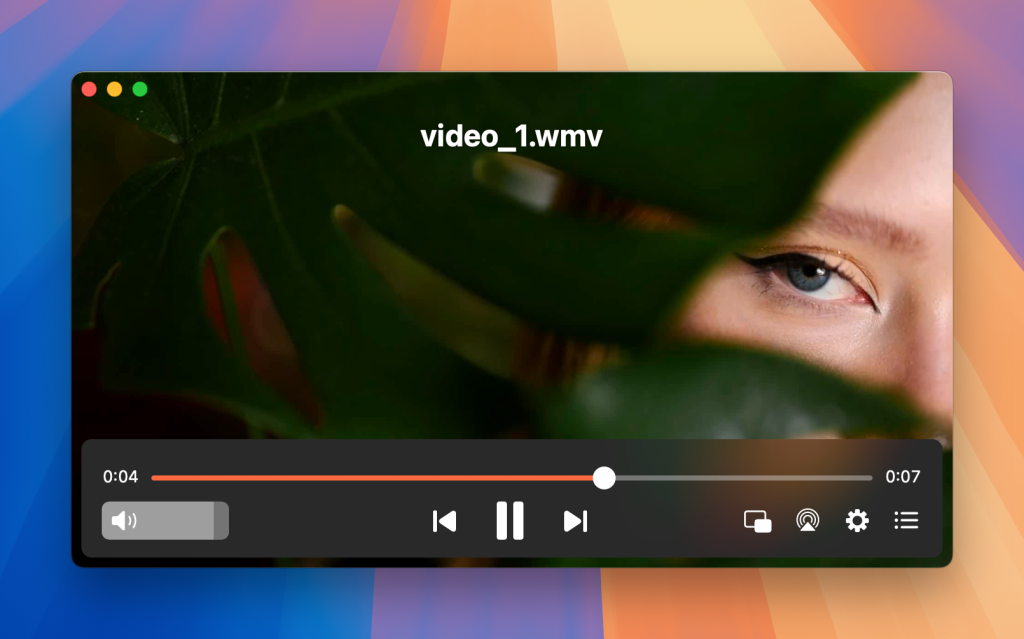
Uppgradering till Elmedia Pro låser upp streamingfunktioner. Du kan enkelt casta video- och ljudfiler från din MacBook till Chromecast, AirPlay, Roku och DLNA-enheter med bara några klick. Dessutom erbjuder Elmedia Pro utmärkt undertextstöd, vilket gör att du kan ordna och anpassa undertexter till alla videor du tittar på. Med sitt användarvänliga gränssnitt, anpassningsfunktioner och breda formatstöd är Elmedia Player den ultimata lösningen för alla dina multimediabehov.
Så här spelar du WMV-videofiler med Elmedia – Steg för steg
1. Ladda ner och installera Elmedia Player på din Mac.
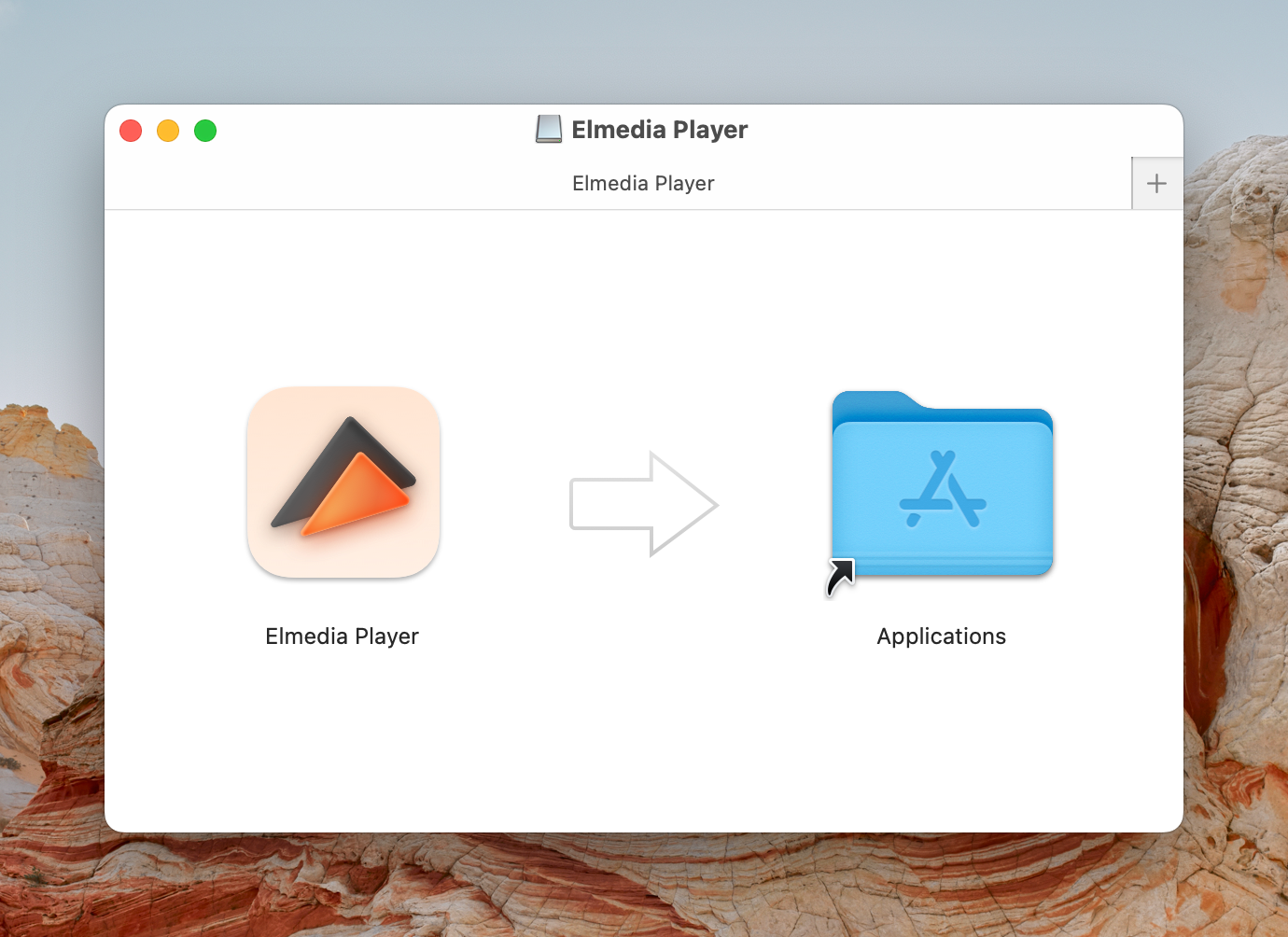
2. Hitta WMV-filen du vill spela upp och öppna den med någon av följande metoder:
- Dra och släpp filen från Finder till Elmedia Player-fönstret.
- Högerklicka på filen, välj “Öppna med” > “Elmedia Player”.
- Alternativt, navigera till filen och välj “Arkiv” > “Öppna” i Elmedia Player.
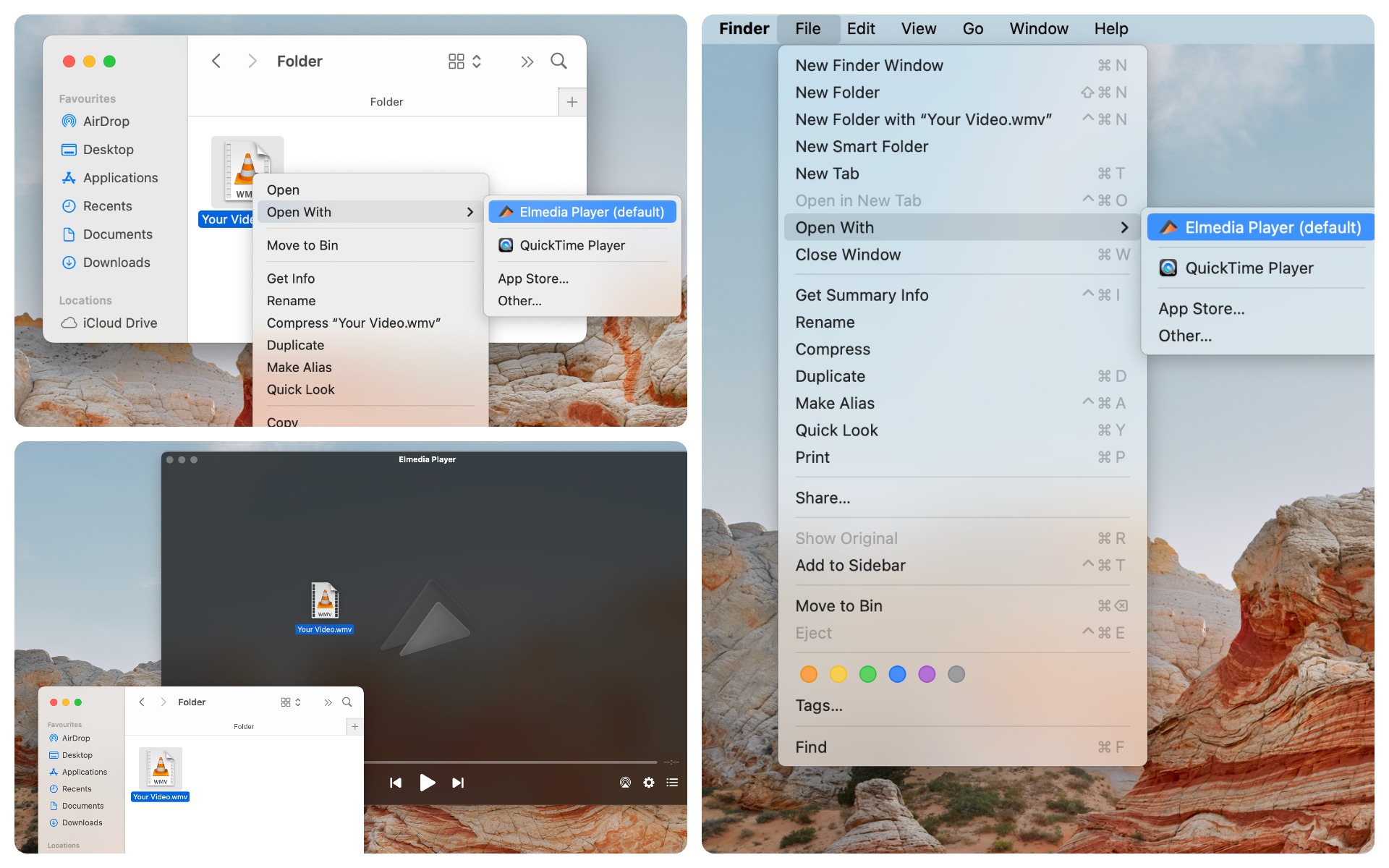
3. Klart! Du kan nu njuta av att titta på .wmv på Mac.
Konvertera WMV till andra format som kan spelas upp på macOS
Om du föredrar att spela upp videor i QuickTime Player, överväg att konvertera dina .wmv-filer till ett kompatibelt format. Det finns många konverteringsappar att välja mellan, samt onlinetjänster för konvertering. Att konvertera varje WMV-video manuellt tar dock oftast längre tid jämfört med att använda en tredjeparts mediaspelare. Denna metod är ganska tidskrävande.
Låt oss utforska ett av de mest populära alternativen – VideoProc Converter. Det är en videoprocesseringsprogramvara som erbjuder ett brett utbud av funktioner för att hjälpa dig redigera, skapa och konvertera videor. Om du vill konvertera WMV-videofiler till MP4 eller andra vanliga format är VideoProc den perfekta lösningen. Programmet stöder en mängd olika format och codecs, 4K och 8K konvertering samt ändring av storlek och komprimering, vilket säkerställer högkvalitativa resultat anpassade efter användarens önskemål.
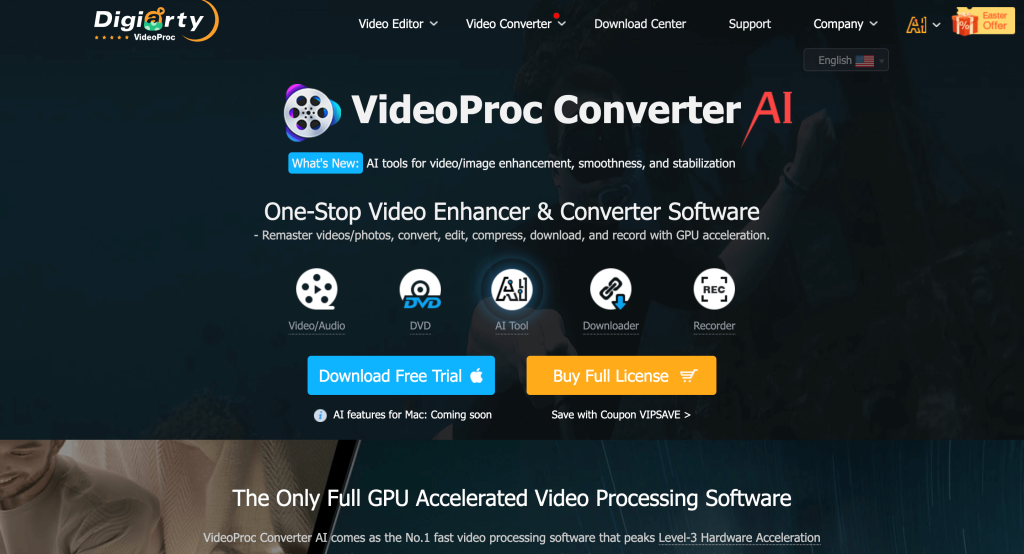
Hur du konverterar WMV till ett annat format med VideoProc:
1. Ladda först ner och installera VideoProc Converter. Starta sedan programmet.
2. Välj “Video” för att importera din WMV-fil till programmet.
3. Gå till fliken “Video” där du ser ett antal populära videoformat. Välj det önskade utdataformatet.
4. Klicka på “Kör” för att starta konverteringsprocessen.
Slutsats
Som du kan se finns det olika metoder för att spela upp WMV-filer på Mac. Du kan antingen konvertera WMV till ett Mac-kompatibelt format eller välja en tredjeparts mediaspelare som erbjuder stöd för WMV. Att använda konverterare kan dock vara ganska tidskrävande.
För smidig WMV-uppspelning rekommenderar vi att använda en mediaspelare som Elmedia Player. Den erbjuder ett brett utbud av funktioner, stöd för många video- och ljudformat, samt streamingmöjligheter.
Vanliga frågor
Ja, Elmedia Player är ett utmärkt alternativ för att öppna WMV-filer på Mac. Den har bred kompatibilitet med olika videoformat, inklusive WMV. Alternativt kan du använda konverterare för att ändra din WMV-video till ett annat format som är kompatibelt med QuickTime.
Eftersom WMV är ett proprietärt videoformat från Microsoft stöds det inte av QuickTime, standardspelaren på Mac. För att öppna WMV på Mac behöver du en tredjeparts mediaspelare som stöder detta format.
Nej, Windows Media Player är inte tillgänglig för Mac. Du kan dock använda mediespelare från tredje part som Elmedia Player, VLC, Switch eller OmniPlayer för att titta på WMV-filer på din Mac
Nej, Flip4Mac-komponenten och Perian-pluginet för QuickTime är inte längre relevanta alternativ för att spela upp WMV-videor på Mac på grund av kompatibilitetsproblem och brist på stöd för nyare versioner av macOS. Flip4Mac fungerar fortfarande på macOS 10.6.8 till 10.11.6, men stöds inte på senare versioner. När det gäller Perian har det upphört och är inte kompatibelt med QuickTime 10 och senare, även om det fortfarande fungerar med QuickTime 7.
